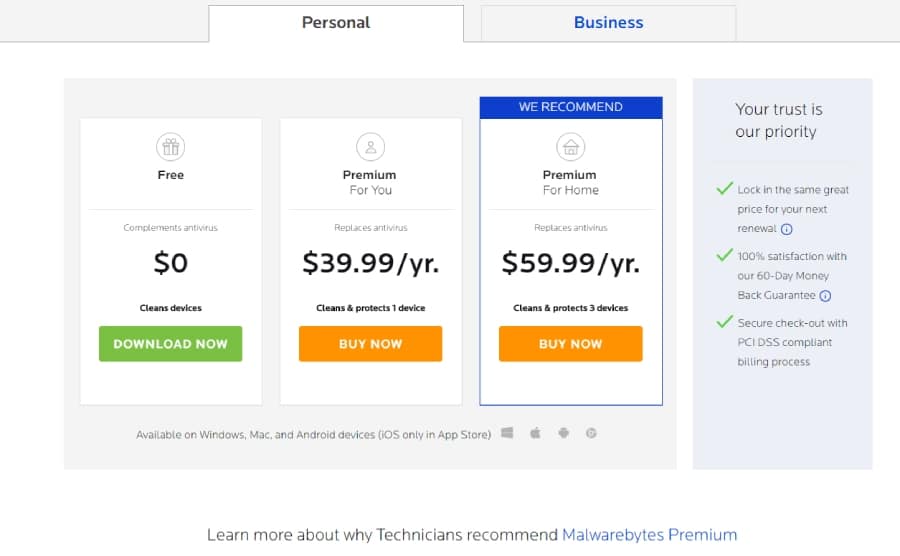Cortana és l'assistent digital integrat Windows 10. És similar al Siri d’Apple. Bé, molts usuaris de Windows troben Cortana molt útil per motius genuïns. Us busca al web, mostra notificacions, estableix recordatoris de calendari i també fa altres tasques.
Però, d'altra banda, molts usuaris s'han queixat que Cortana utilitza massa memòria i CPU. A més, alguns usuaris han afirmat que Cortana fa un seguiment de tota l'activitat de l'ordinador.
Forma ràpida de desactivar Cortana a Windows 10
Abans que el Actualització recent de Windows 10, podeu desactivar fàcilment Cortana simplement desactivant l'interruptor. Però el recent Actualització de Windows 10 ho va fer impossible desactivar amb un sol clic. Però sempre hi ha una solució de formes tan impossibles.
Si voleu desactivar-lo de nou, només heu de seguir la guia de manera gradual. Així que deixeu que Cortana us conegui seguint els mètodes.
Mètode 1: desactiva Cortana mitjançant l'Editor del Registre
Editar o piratejar el registre de Windows 10 és un d’aquests mètodes que us permetrà fer-ho desactiva Cortana a Windows 10. Però abans de fer cap tipus d'edició al registre, assegureu-vos que heu creat la còpia de seguretat. Si és així, seguiu la pista i comenceu.
Pas 1: aneu al quadre de cerca de la barra de tasques. Després obriu regedit l'editor del registre.
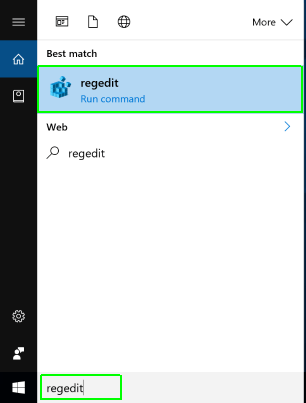
Pas 2- El quadre apareixerà amb l'ordre. Feu clic a Permet que el programa faci canvis a l’opció de l’ordinador.
Pas 3: aneu a HKEY_LOCAL_MACHINE \ SOFTWARE \ Policies \ Microsoft \ Windows \ Windows Search.
Però aquí teniu el truc. És possible que no trobeu la cerca de Windows. En aquest cas, heu de seguir els passos següents.
Pas 4- Feu clic amb el botó dret a la carpeta Windows. Ara trieu Nou> Clau. Anomeneu-lo "Cerca de Windows".
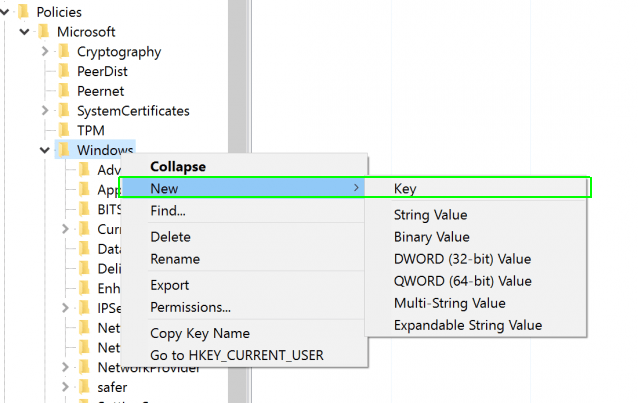
Pas 5: torneu a fer clic amb el botó dret a "Cerca de Windows“. Llavors trieu Nou > DWORD (valor de 32 bits).
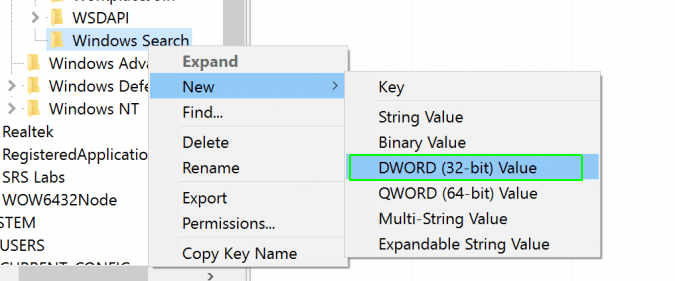
Pas 6: anomeneu el DWORD com a "AllowCortana". Feu-hi clic i assegureu-vos que el valor definit és "0".
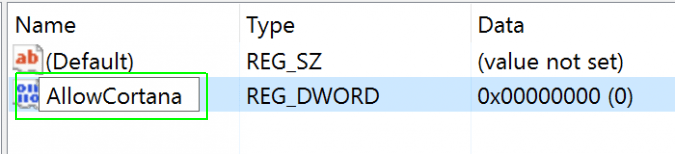
Pas 7- Finalment reprendre o podeu tancar la sessió. A continuació, torneu a iniciar la sessió.
Cortana ara se substituirà per una barra de cerca normal. Cortana no es completarà mort o mort. És possible que el trobeu amagat als programes en execució en segon pla. Però ja no podrà desar les vostres cerques ni mantenir informació sobre vosaltres en risc de privadesa.
Mètode 2: impedir que Cortana et conegui
També podeu provar aquest mètode que desactivarà Cortana per controlar les accions del vostre ordinador. Comenceu ara seguint els passos esmentats.
Pas 1: feu clic a resultats es. O bé podeu fer clic a la icona de Cortana al costat del fitxer Començar.
Pas 2: ara obriu Cortana's tauler de configuració. Serà en forma de icona d'engranatge.
Pas 3: ara, a la pantalla de configuració, activeu i desactiveu tots els commutadors.
Pas 4: desplaceu-vos a la part superior del tauler de configuració. Allà feu clic a l'opció Canvia el que Cortana sap sobre mi al núvol.
Pas 5: Microsoft començarà a buscar una pàgina d'Internet. La pàgina s'anomenarà Informació personal al mateix tauler d'inici.
Pas 6- Quan es carregui, desplaceu-vos fins a la part inferior. Premeu o premeu Esborra.
A més, també podeu desactivar la funció d’escriure i parlar que Cortana utilitza per recopilar dades sobre vosaltres. Seguiu els passos per fer-ho.
Pas 1- Feu clic a la tecla Inici.
Pas 2: aneu a la icona d'engranatge de configuració.
Pas 3: seleccioneu Privadesa. A continuació, al tauler esquerre, cerqueu Speech, entintant i escrivint.
Pas 4- Feu clic a Deixa de conèixer-me.
Aquest mètode també desactivarà la funció de dictat. Per tant, seguiu-lo segons el vostre requisit.
Recomanat: Corregiu el menú de Windows 10 que no funciona
Mètode 3: desactiva Cortana al Windows 10 Pro
Si sou usuari de Windows 10 Pro, podeu seguir aquests passos:
Pas 1: premeu la tecla Inici i cerqueu Edita la política del grup. Ara obriu-lo.
Pas 2: aneu a Configuració de l'ordinador> Plantilles administratives> Components del Windows> Cerca.
Pas 3: ara busqueu l'opció Permet Cortana. A continuació, feu doble clic per obrir-lo.
Pas 4- Feu clic a Desactivat. Ara bé.
Reinicieu l'ordinador i veureu que Cortana ja no està.
Bé, es tractava de com podeu desactivar Cortana. Si necessiteu ajuda per fer alguna pregunta, comenteu a continuació.